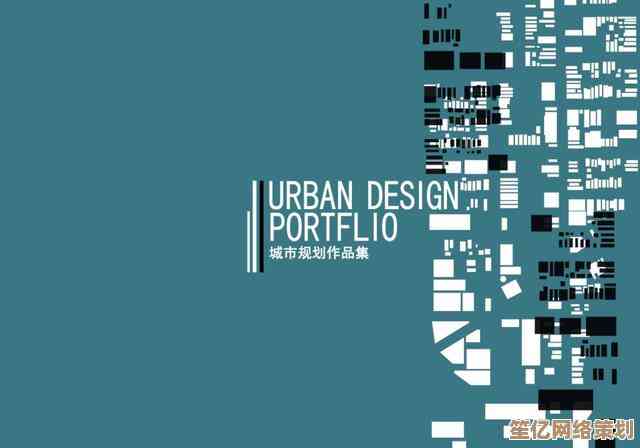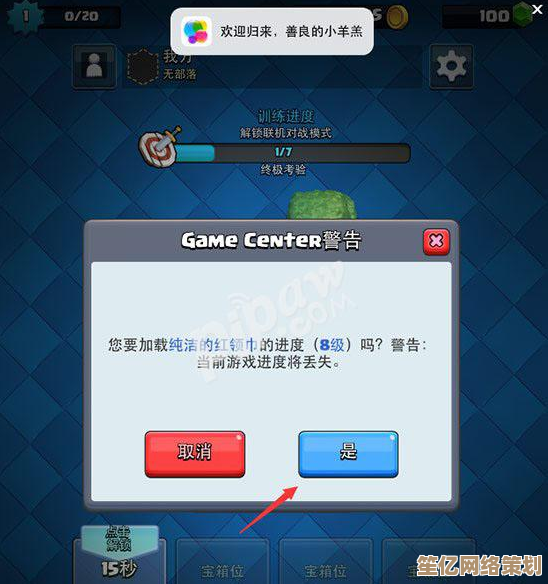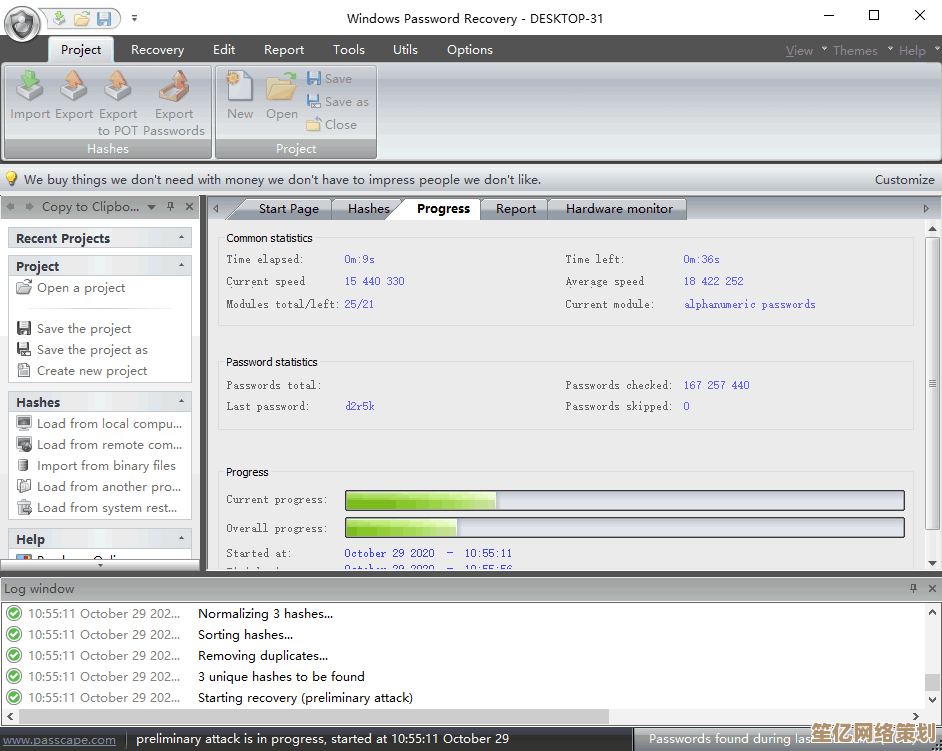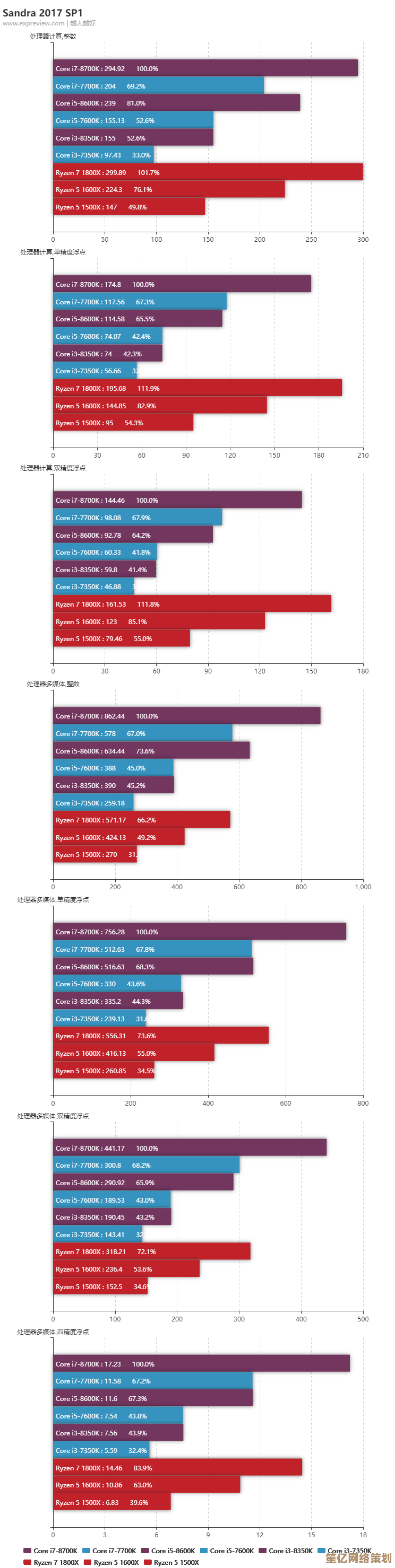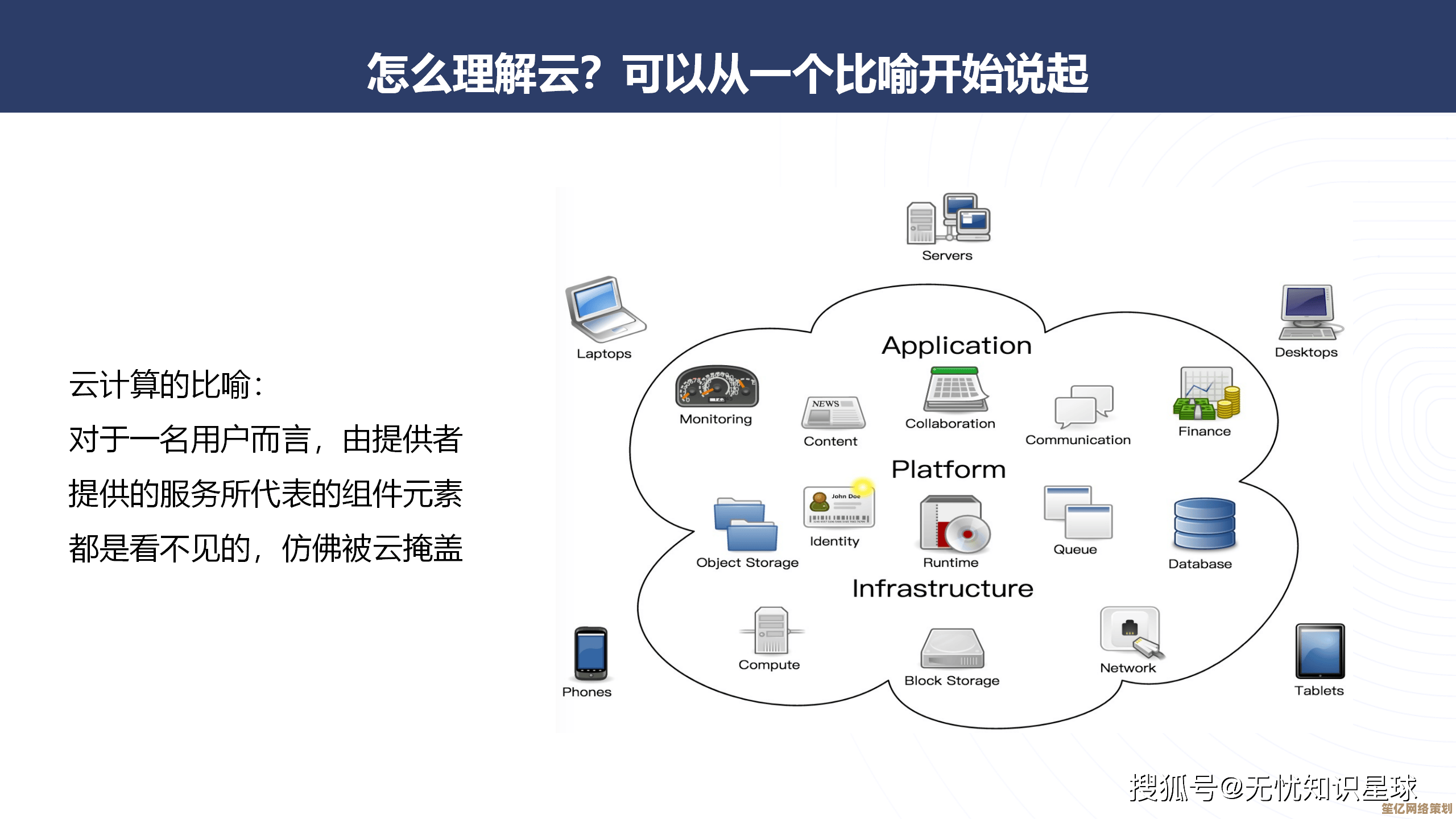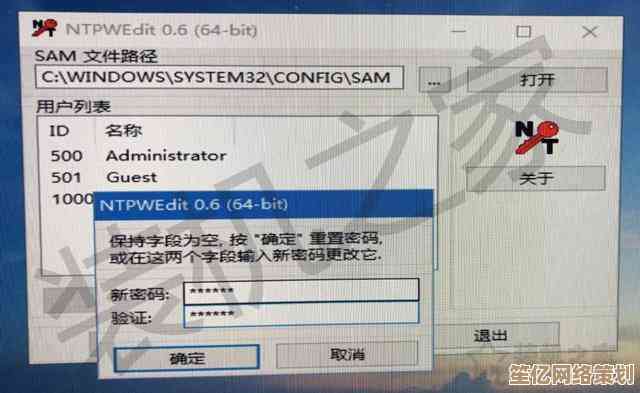解决台式电脑上网问题的常见方法与技巧分享
- 游戏动态
- 2025-10-17 11:20:24
- 1
哎呀 说到台式电脑上不了网这事儿 我可太有发言权了,昨天我表弟还火急火燎地打电话给我 说他新配的台式机怎么都连不上网 游戏也打不了 急得跟什么似的,其实这种问题吧 说复杂也复杂 说简单也简单 关键是你得有个排查的思路 别一上来就重装系统 那太折腾了。
最老套但也是最有效的——重启,你别笑 我是认真的,先把电脑、光猫、路由器全给我关掉 等个一两分钟 然后按顺序开:先开光猫 等那些指示灯都闪得差不多了(通常是一两分钟) 再开路由器 等路由器的网络指示灯也稳定了 最后开电脑,这个顺序很重要 有时候就是设备之间“闹别扭”了 你给它们来个“重启大法” 十次里有三四次就能莫名其妙地好了,我表弟那次 我让他这么一做 他都不好意思了 说“就这么简单?” 对啊 有时候就这么简单。
如果重启大法失效了 那咱们就得往下细看了,第一步 先看物理连接 对 就是那根网线,你得确保它两头都插紧了 在电脑后面那个网线口 你得听到“咔哒”一声 有时候你以为插紧了 其实可能只是虚接,还有 检查下网线本身有没有被老鼠啃了 或者被椅子腿压得不成样子,我有个朋友 排查了半天 最后发现是他家猫把网线当磨牙棒了 咬得里面线都露出来了 这能上网才怪。
看看电脑右下角那个网络图标,它要是个红叉 那基本就是电脑根本没检测到网线 问题大概率出在物理连接或者网卡上,要是是个黄色感叹号 那说明物理连接是通的 但是获取IP地址出了问题 上不了互联网,这时候 我们可以试试Windows自带的网络疑难解答 虽然它有时候挺蠢的 但偶尔也能误打误撞解决问题 点一下又不费劲。
要是疑难解答也没用 就得手动搞点了,右键点那个网络图标 选“打开网络和Internet设置” 进去找到“更改适配器选项”,你会看到一个“本地连接”或者“以太网”的图标 看看它是不是被禁用了(图标是灰色的)?如果是 右键把它启用,如果已经是启用状态 那就右键它 选“属性” 在里面找到“Internet协议版本4 (TCP/IPv4)” 双击打开,通常我们这里都是选“自动获得IP地址”和“自动获得DNS服务器地址”,但有时候路由器抽风 自动分配失灵了 你可以试试手动设置,你得先知道你家路由器的网关地址 一般是192.168.1.1或者192.168.0.1 在路由器背面标签上能看到,然后把IP地址设成比如192.168.1.100(最后一位在2到255之间随便选个数字 别跟家里其他设备冲突就行) 子网掩码会自动填上255.255.255.0 默认网关就填你路由器的地址 DNS可以填114.114.114.114或者8.8.8.8,设置完点确定 再看看,这个方法 有时候有奇效。
哦对了 还有驱动问题,特别是如果你刚重装了系统 或者更新了系统之后上不了网 那很可能是网卡驱动掉了或者出问题了,你可以找个能上网的电脑 去主板官网(比如华硕、微星、技嘉这些)根据你的主板型号下载最新的网卡驱动 用U盘拷过来安装,如果嫌麻烦 也可以先用USB共享手机的网络 让电脑临时上网 然后用驱动精灵之类的工具自动检测安装,驱动这东西 真是……说它重要吧 平时感觉不到 一出问题就让你抓狂。
如果以上方法都试遍了 还是不行 那就要考虑是不是硬件本身坏了,比如网卡坏了 或者路由器端口坏了,可以试试把网线换到路由器其他LAN口上 或者把这根网线插到另一台正常的电脑上试试 用排除法来判断问题出在哪儿,我印象最深的一次 是帮一个同事修电脑 折腾了一晚上 最后发现是他家墙里的网线模块坏了 水晶头接触不良 真是服了。
呢 解决网络问题就像破案 得一步一步来 从最简单、最可能的地方入手,别一上来就想着大动干戈 很多时候问题就出在那些你压根想不到的小细节上,保持耐心 慢慢试 大部分问题都能自己搞定,希望这些零零碎碎的经验 能帮到正在为网络抓耳挠腮的你吧。

本文由其莺莺于2025-10-17发表在笙亿网络策划,如有疑问,请联系我们。
本文链接:http://www.haoid.cn/yxdt/29629.html